Fenomena terakhir di tanah air banyaknya penggunaan kata "Ok Google". Masih ingat kan?
Nah disitu ada seseorang yang mencari Steak yang masih buka. Lalu Google memberikan pilihan toko terdekat yang masih buka.
Lho kok bisa?
Namanya saja mbah Google. Hehehe... Sebenarnya dalam menampilkan hasil tersebut Google menggunakan data tempat usaha yang sudah disimpan di dalam layanan Maps-nya
Wih cara nambahkan usaha saya pripun mas?
Yang pertama kita perlu cek apakah tempat usaha kita sudah ada di Maps.
Simpelnya saat kita di toko kita buka aplikasi Maps dari HP kita, oh jangan lupa aktifkan gpsnya. Jika ada nama toko kita di map maka anda tidak perlu tambah lokasi lanjut ke Bisnisku.
Cara lain kita cari nama toko kita di Maps. Jika ada kita langsung saja mendaftar di Bisnisku
Bila belum kita perlu menambahkan lokasi di Google Maps. Ikuti langkah berikut:
1. Pilih lokasi toko kita di Maps
2. Pilih tambah lokasi
3. Isi informasi usaha kita baik nama usaha dan jenis usaha kita
4. Klik logo kirim
Nah bila sudah Google akan mereview tempat yang kita kirim tadi. Biasanya 1-2 hari sudah bisa muncul di Maps.
Untuk fitur lanjutan dari Google Maps, kita perlu mendaftarkan usaha di Bisnisku. Bisnisku menawarkan fitur salah satunya pembuatan website, pembaharuan informasi usaha kita, penambahan foto produk langsung dari kita dan banyak lagi. Oh jangan lupa, Google Bisnisku ini gratis!
Proses daftarnya cukup mudah. Langkahnya
1. Kita cari toko kita di Google Maps
2. Kemudian klik claim this business
3. Cek lokasi toko kita apakah sudah benar. bila benar klik centang lalu lanjutkan
4. Ikuti instruksi selanjutnya
Nah google kini akan mengirimkan kode aktivasi Bisnisku anda. Kode ini akan sampai 1 - 2 minggu dan akan dikirim ke alamat toko kita tadi.
Dan selamat anda sudah dapat mendaftarkan toko anda di Google. Tidak hanya menjangkau lebih banyak pelanggan namun juga sangat membantu toko kita lebih berkembang.
Ok sekian posting kali ini tentang mendaftarkan tempat usaha kita di Google Maps. Bila ada yang masih bingung atau ada yang kurang jangan lupa berkomentar di bawah.
Semoga Bermanfaat
Share This :








Reaksi dan Komentar